WordPress Embed 블록을 사용하는 방법
게시 됨: 2021-08-04WordPress 내장 블록을 사용하면 WordPress 게시물을 카드로 게시물이나 페이지에 임베드할 수 있습니다. 포함된 게시물은 자체 레이아웃을 가지며 선택하는 위치에 관계없이 콘텐츠 내에 포함됩니다. 자신의 블로그 게시물 중간에 포함 블록을 추가하면 다음과 같이 보일 것입니다.
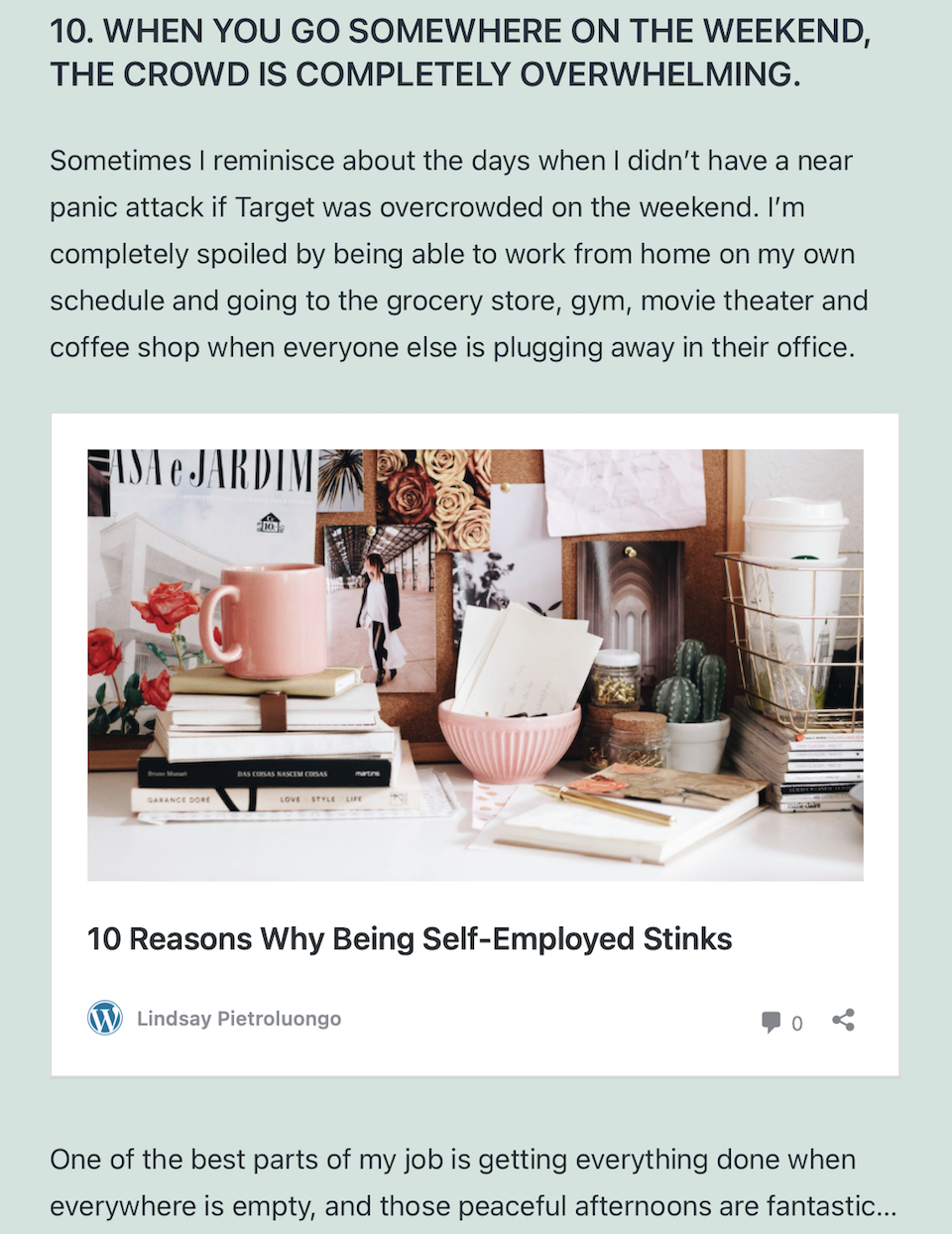
콘텐츠에 WordPress 게시물을 포함해야 하는 몇 가지 다른 이유가 있습니다. 예를 들어 블로그 게시물을 작성 중이고 다른 블로거가 작성한 게시물을 포함하려고 한다고 가정해 보겠습니다. 아마도 그것은 당신이 그것을 바꾸어 말할 필요 없이 독자들이 흥미롭게 찾을 수 있는 중요한 정보를 당신의 포스트에 추가할 것입니다. 또는 다른 사람의 작업에 대해 댓글을 달거나 비판하면서 자신이 말하는 기사를 포함하고 싶을 수도 있습니다.
이 기사에서는 WordPress Embed 블록을 게시물이나 페이지에 추가하는 방법, 원하는 대로 사용할 수 있는 다양한 옵션, 포함 기능을 최대한 활용하기 위한 모범 사례 및 프로세스를 완벽하게 만들기 위한 FAQ를 살펴보겠습니다. 가능한 한.
퍼갈 공개 게시물만 선택할 수 있습니다.
게시물 또는 페이지에 WordPress Embed Block을 추가하는 방법
게시물 또는 페이지에 WordPress 게시물을 포함하는 방법은 다음과 같습니다.
게시물의 URL 찾기
포함하려는 WordPress 게시물로 이동합니다. 검색 창에서 링크를 복사합니다.
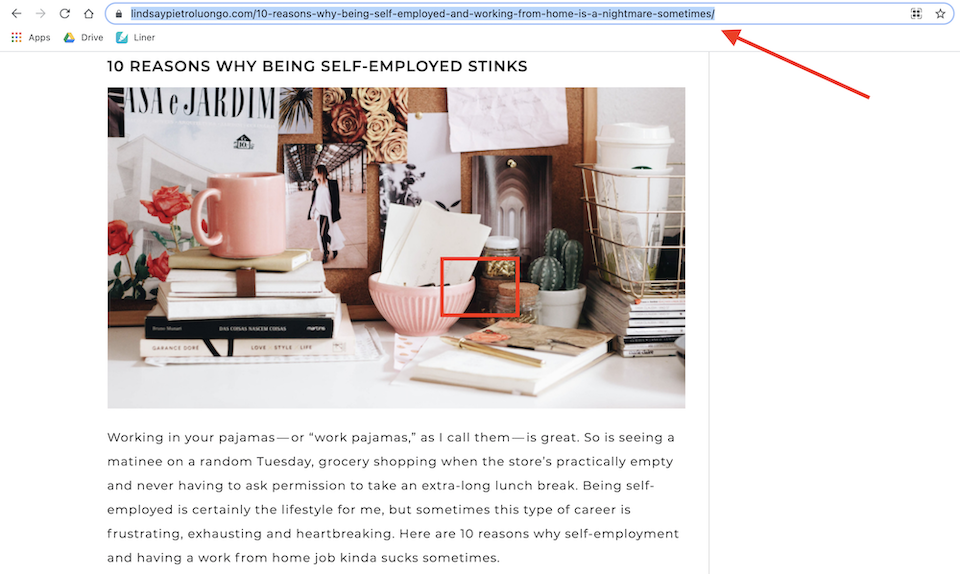
게시물 또는 페이지 열기 또는 만들기
이미 게시된 게시물 또는 페이지를 변경하려면 왼쪽 사이드바에서 게시물 또는 페이지 를 클릭한 다음 편집할 게시물 또는 페이지를 선택합니다.
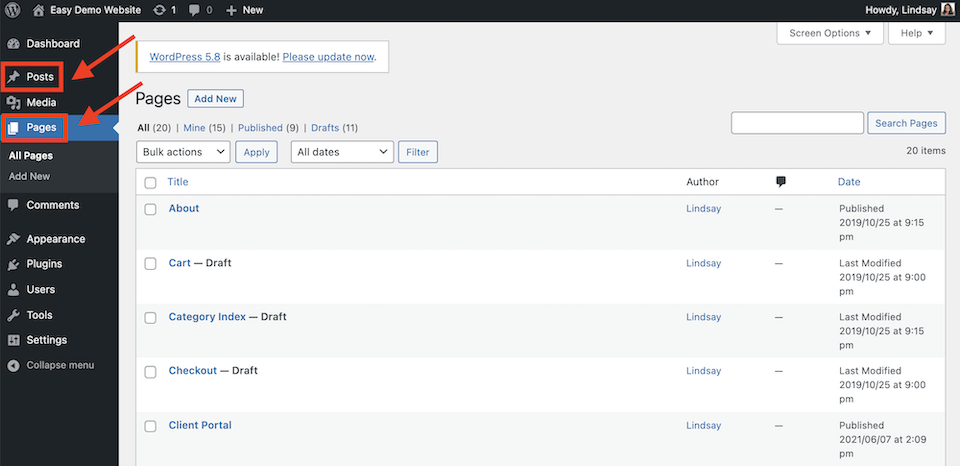
새 게시물이나 페이지를 추가하려면 사이드바에서 관련 옵션을 클릭한 다음 옵션 아래 또는 페이지 상단에서 새로 추가 를 선택합니다.
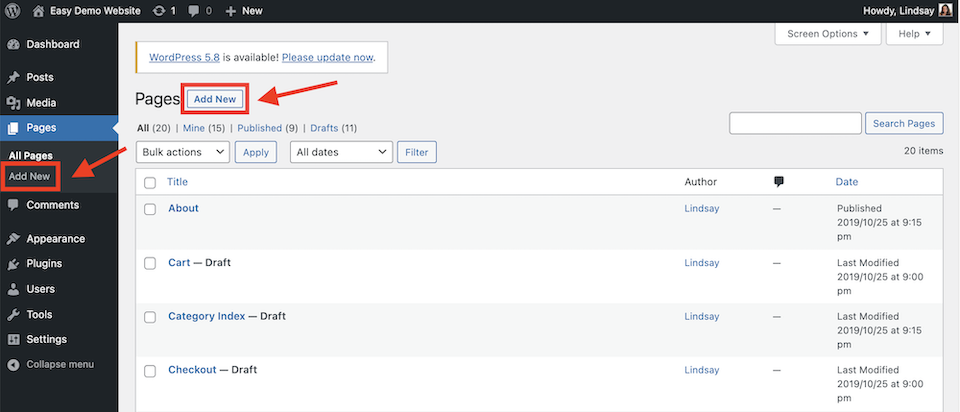
게시물 또는 페이지에 WordPress 블록 추가
Gutenberg(WordPress의 블록 편집기)를 사용하는 경우 빈 공간을 클릭하고 더하기 기호 아이콘을 클릭합니다. 차단 검색 막대에 "WordPress"를 입력합니다. 표시되는 WordPress 블록을 선택하십시오.

다음으로 이전에 복사한 링크를 붙여넣을 수 있는 창이 나타납니다. 링크를 붙여 넣기 한 후 삽입 버튼을 클릭합니다.
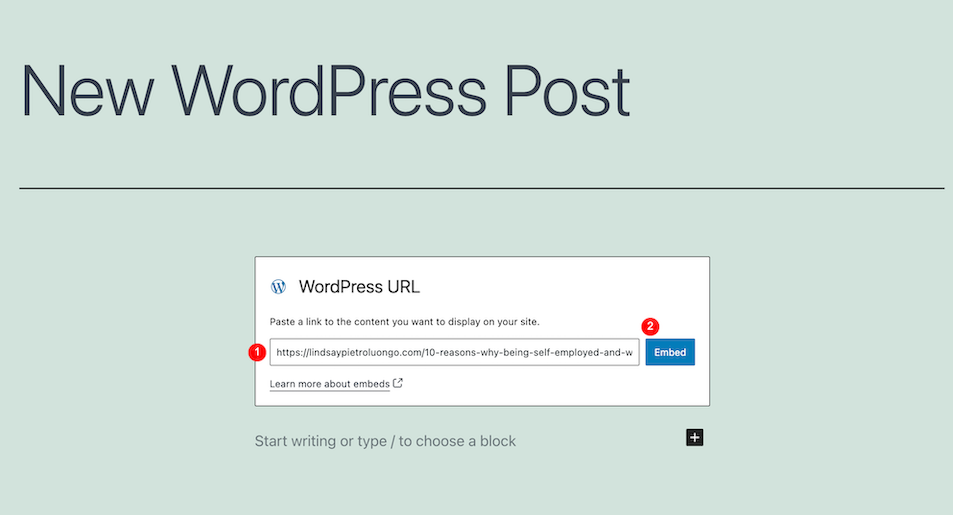
게시물이 삽입되면 다음과 같이 표시됩니다.
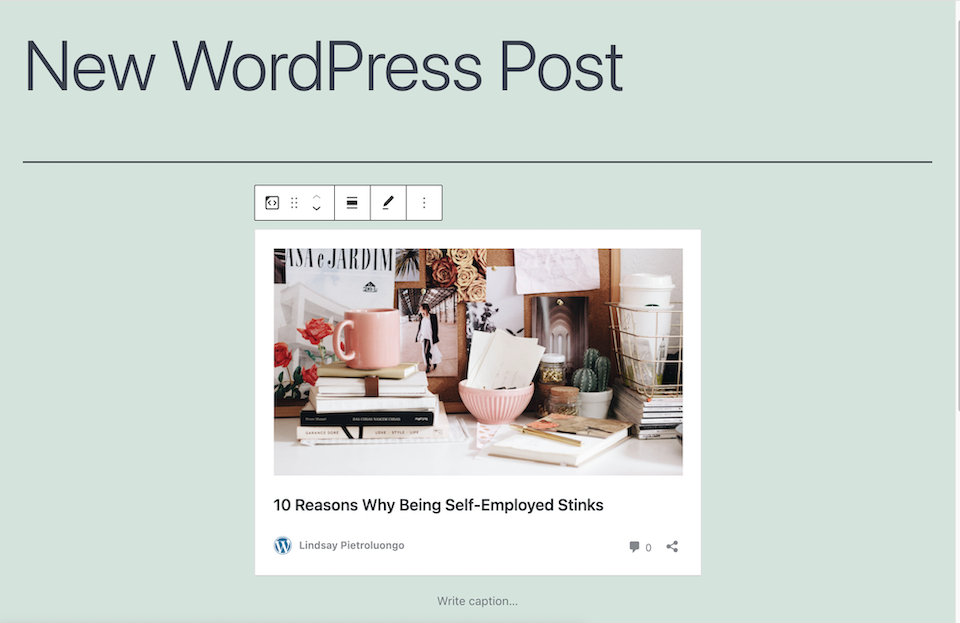
클래식 편집기를 사용하는 경우 WordPress 게시물의 링크를 복사하여 게시물이나 페이지에 붙여넣기만 하면 됩니다. (구텐베르크에서도 이 작업을 수행할 수 있습니다.) 다음과 같이 추가됩니다.
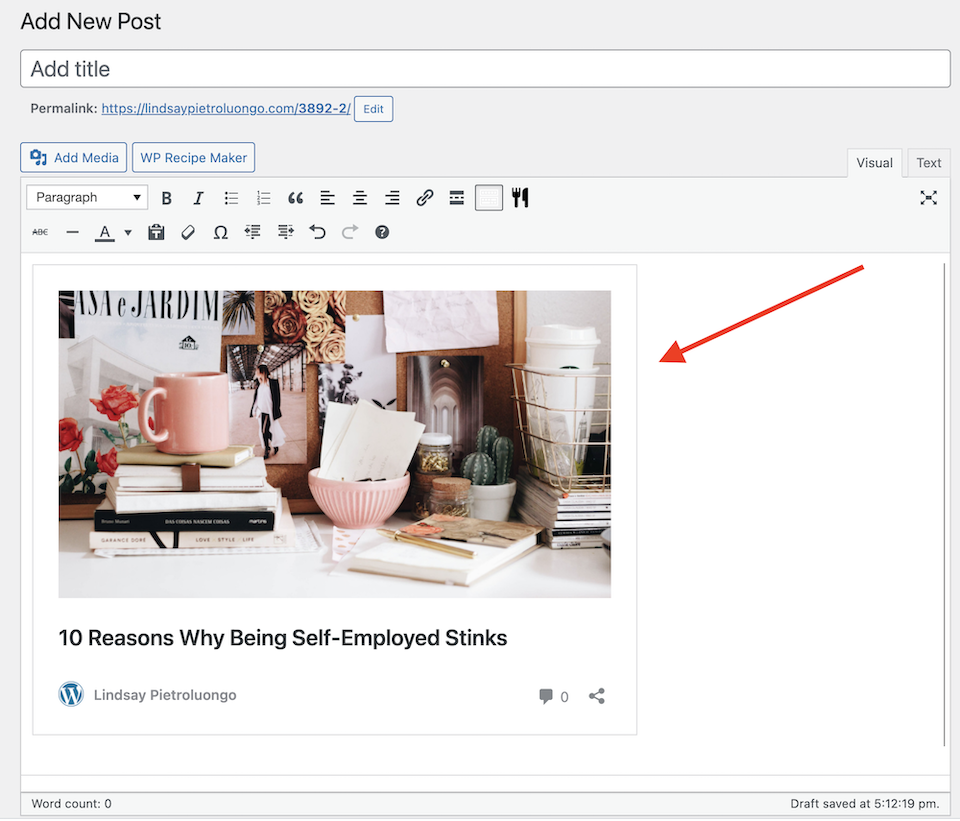
링크를 포함할 수 없는 경우가 있습니다. 이 경우 "죄송합니다. 이 콘텐츠를 포함할 수 없습니다."라는 메시지가 표시됩니다. 다시 시도하려면 창 하단에 있는 링크로 변환 버튼을 클릭하세요. 그래도 문제가 해결되지 않으면 다른 URL을 입력하고 다시 시도 를 클릭해야 합니다.
WordPress Embed 블록 설정 및 옵션
포함 블록의 맨 위에는 6가지 옵션이 있는 도구 모음이 있습니다. 왼쪽에서 오른쪽으로 해당 옵션은 다음과 같습니다.
- 블록 유형 또는 스타일 변경
- 견인
- 위 또는 아래로 이동
- 정렬 변경
- URL 수정
- 추가 옵션
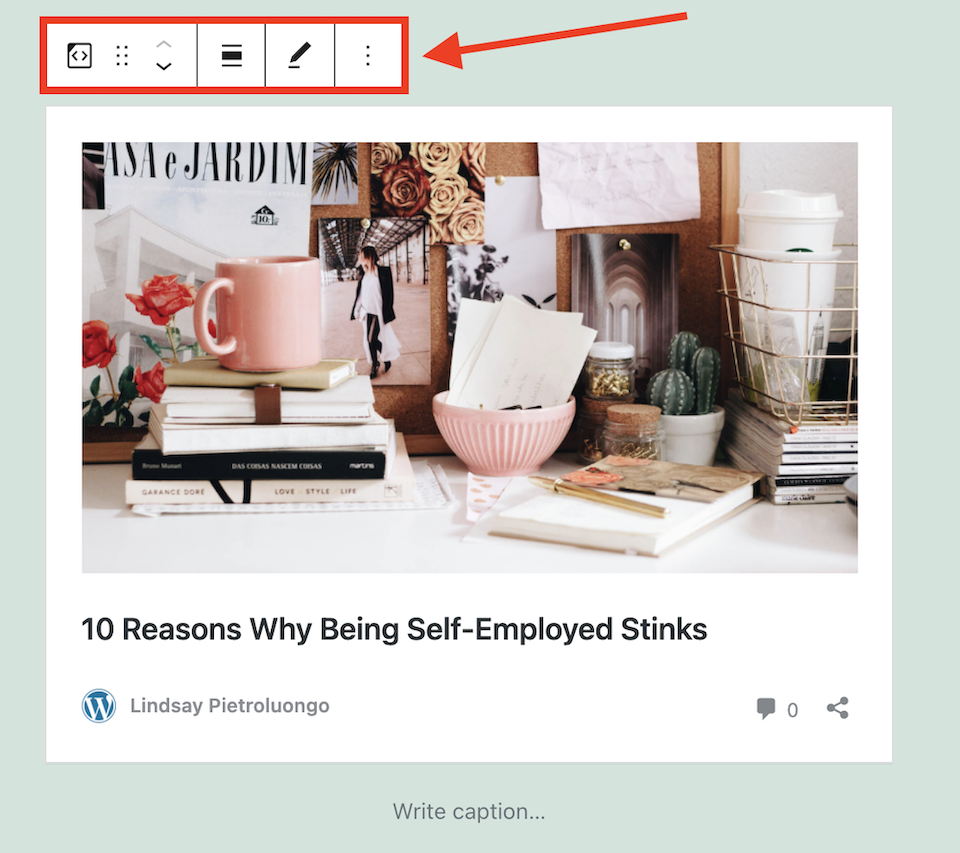
각각의 기능에 대해 알아보기 전에 이러한 설정은 Gutenberg 편집기에서 작업하는 경우에만 사용할 수 있습니다. 클래식 편집기에서 포함된 게시물에 대해 할 수 있는 유일한 변경(삭제 제외)은 URL 업데이트입니다.
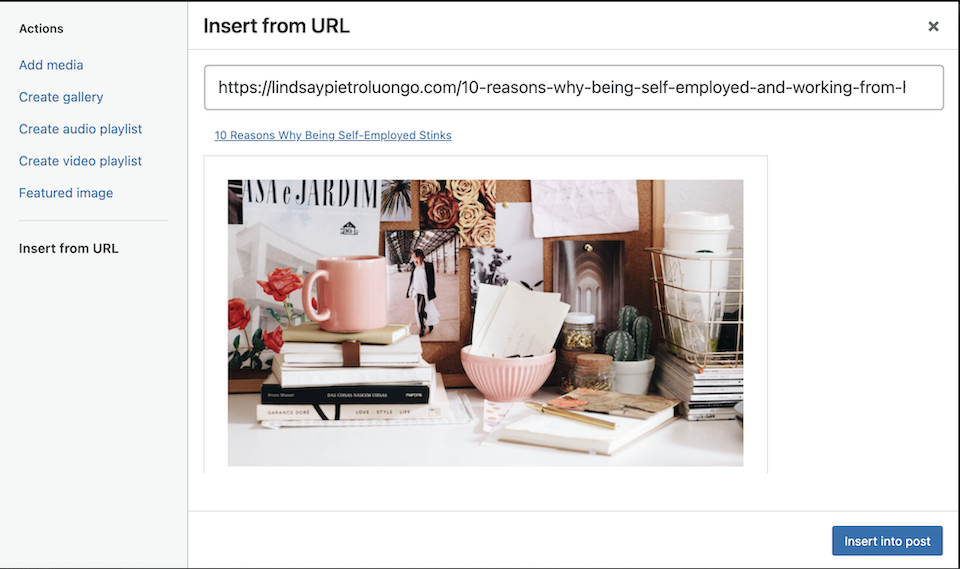
블록 유형 또는 스타일 변경
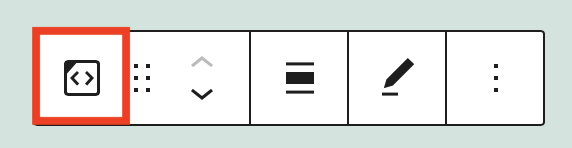
블록 유형 또는 스타일 변경 옵션을 클릭하면 블록을 열, 그룹 또는 단락으로 변환할 수 있습니다. 옵션 중 하나에 마우스를 가져가면 다음과 같이 표시됩니다.
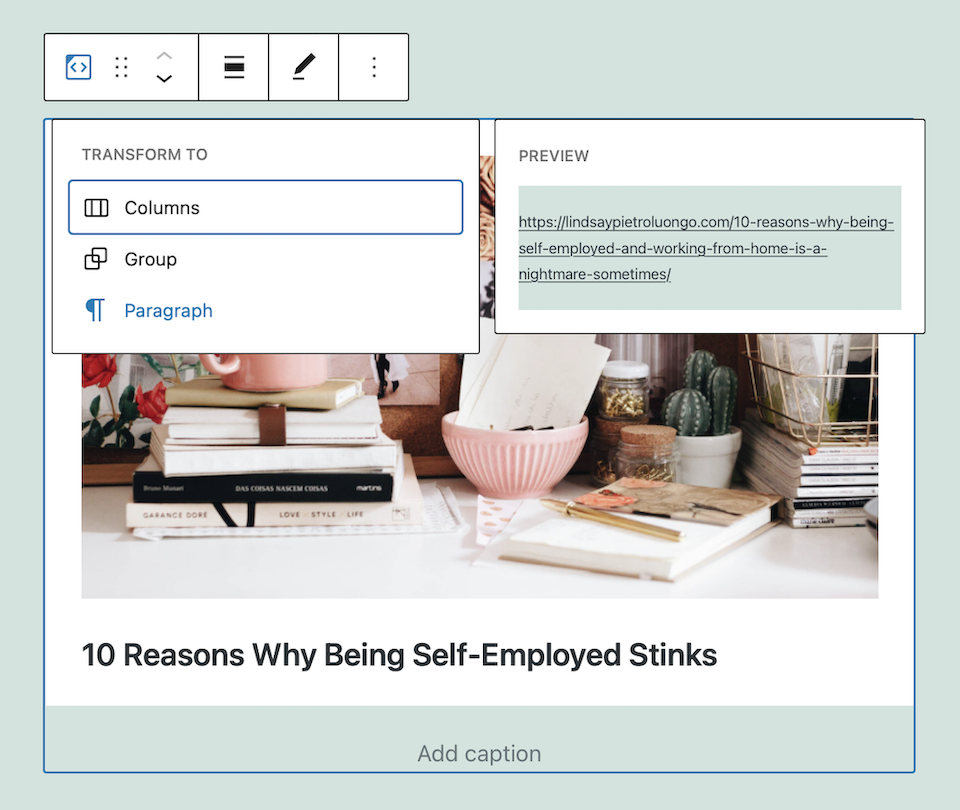
열
열 옵션을 사용하면 여러 열을 추가한 다음 해당 열에 블록을 추가할 수 있습니다.
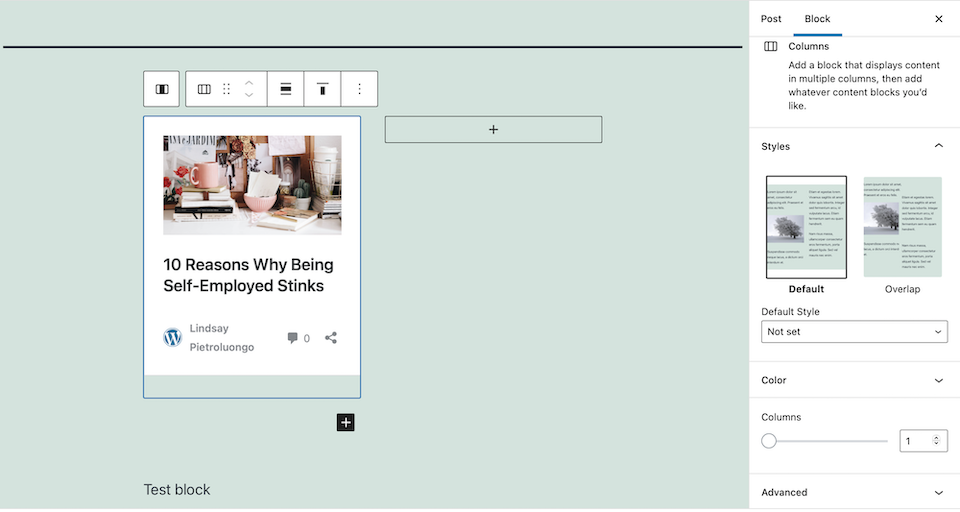
콘텐츠가 적절하게 간격을 두고 있음을 의미하는 기본 스타일이나 한 열이 다른 열과 약간 겹치는 겹침 옵션을 선택할 수 있습니다(예: 사진에서 이 작업을 수행할 수 있음).
텍스트, 배경 또는 링크 색상을 변경하기 위해 사용할 수 있는 색상 옵션도 있습니다.
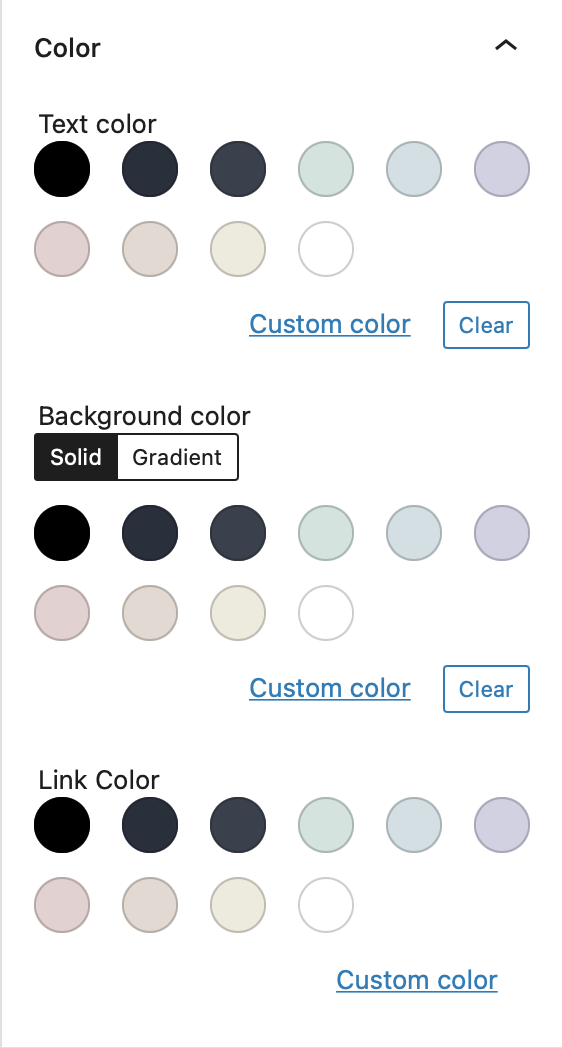
여러 떼
그룹 옵션을 사용하면 서로 다른 블록을 함께 그룹화할 수 있습니다. 아래 그림은 기본 레이아웃이며 테두리 를 선택하면 블록 주위에 테두리가 추가되고 내용이 조금 작아집니다.
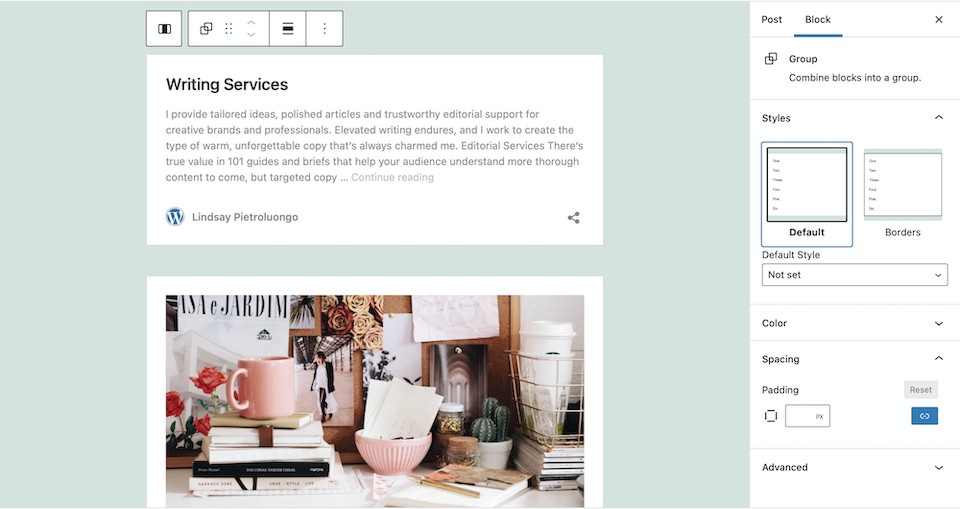
열 블록 스타일과 동일한 색상 옵션이 있습니다. 패딩을 사용하여 블록 사이의 간격을 조정할 수도 있습니다.
절
단락 옵션은 URL만 남기고 이미지와 텍스트를 제거하기 때문에 선택하고 싶지 않을 것입니다.
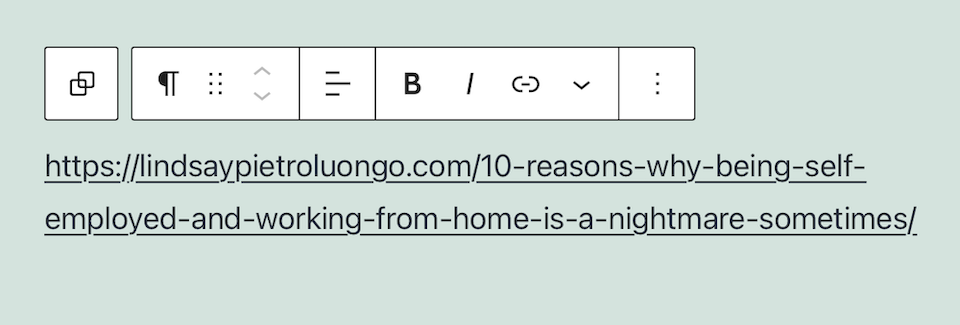

견인
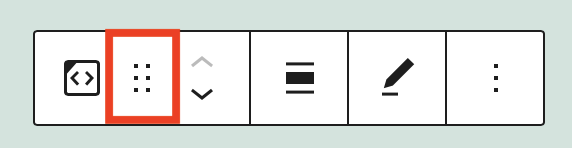
드래그 옵션 위로 마우스를 가져가면 커서가 손 모양으로 바뀌고 블록을 배치하려는 위치로 드래그할 수 있습니다. 블록을 움직이면 작은 블랙박스로 바뀝니다.
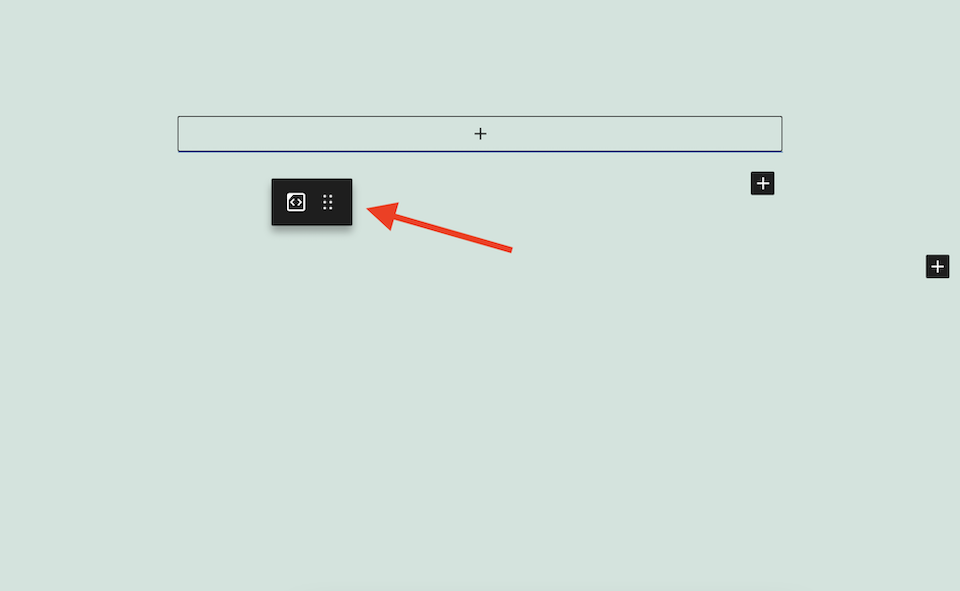
위 또는 아래로 이동
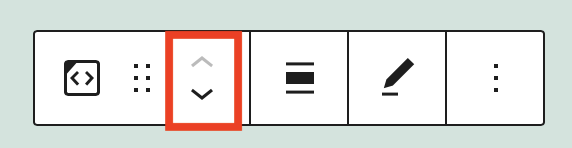
위쪽 또는 아래쪽 화살표를 클릭하면 그에 따라 블록이 이동합니다. 페이지 맨 위에 있으면 위로 옵션이 없고 이미 페이지 맨 아래에 있는 경우 아래로 옵션도 마찬가지입니다.
정렬 변경
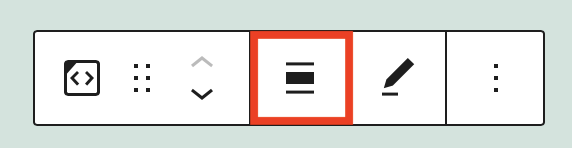
5가지 정렬 옵션 중에서 선택할 수 있습니다.
- 왼쪽
- 센터
- 오른쪽
- 폭 넓은
- 전체 넓이
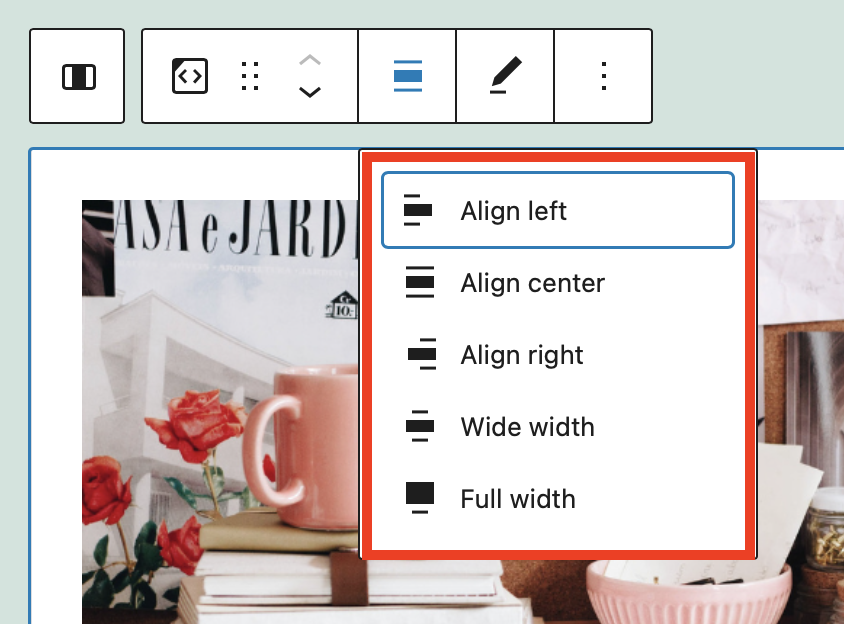
왼쪽 정렬 또는 오른쪽 정렬 을 선택하면 콘텐츠가 그에 따라 이동하고 크기가 줄어듭니다. 다른 세 가지 옵션 중 하나를 선택하면 더 크게 유지되어 페이지 너비의 대부분을 차지합니다.
URL 수정
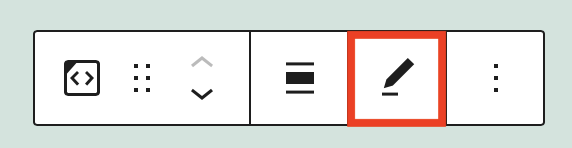
URL 편집 옵션을 클릭하면 다른 것을 포함하기로 결정한 경우 URL을 변경할 수 있습니다.
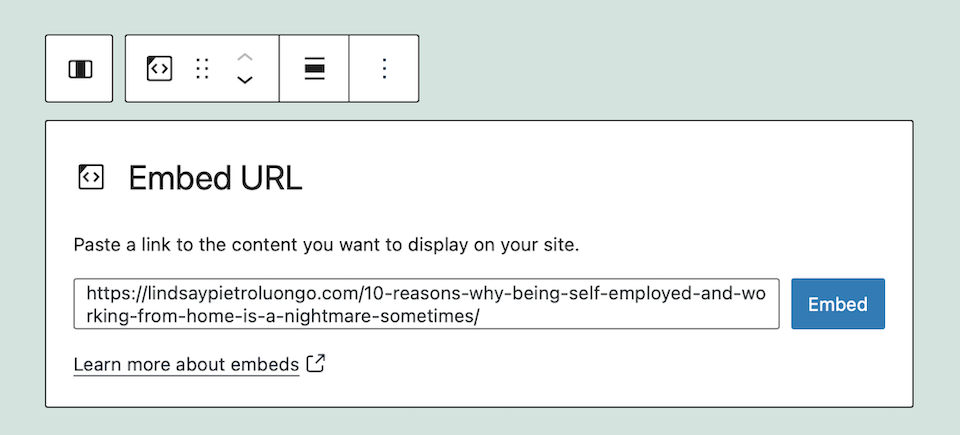
추가 옵션
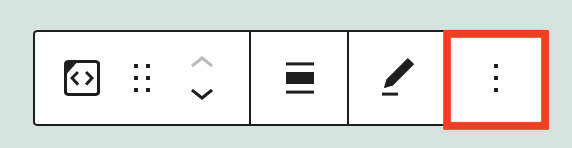
더보기 메뉴에는 다음과 같은 추가 옵션과 설정이 있습니다.
- 추가 설정 숨기기: 페이지 오른쪽 사이드바에 있는 게시물 및 블록 편집자를 숨깁니다.
- 복사: 블록을 클립보드에 복사하고 다른 게시물이나 페이지(또는 현재 게시물/페이지의 다른 영역)로 이동하여 붙여넣을 수 있습니다.
- 복제: 원본 블록 아래에 있는 블록을 복제합니다.
- 앞 또는 뒤에 삽입: 이 옵션을 사용하면 현재 클릭한 블록 앞이나 뒤에 블록을 삽입할 수 있습니다.
- 이동: 콘텐츠에 파란색 선이 표시되며 키보드의 화살표를 사용하여 이동할 수 있습니다. Return 키 를 누르면 콘텐츠가 그곳에 재배치됩니다.
- HTML로 편집: 블록의 HTML 코드를 변경할 수 있습니다.
- 재사용 가능한 블록에 추가: 재사용 가능한 블록 에 블록을 추가하여 다른 게시물이나 페이지에 더 쉽게 추가할 수 있습니다.
- 그룹: 블록을 그룹의 일부로 변경하는 또 다른 방법입니다.
- 차단 제거: 게시물 또는 페이지에서 차단을 삭제합니다.
WordPress Embed Block을 효과적으로 사용하기 위한 팁 및 모범 사례
이 시점에서 WordPress 내장 블록의 실질적으로 전문가입니까? 기술을 더욱 향상시킬 수 있는 몇 가지 팁과 모범 사례가 있습니다.
콘텐츠를 풍부하게 만들 게시물이나 페이지를 선택하세요.
독자는 포함 되지 않은 포함된 콘텐츠에서 무언가를 얻어야 합니다. 전문 지식이 없기 때문에 글을 쓸 수 없을 수도 있습니다. 또는 주요 주제에서 너무 많이 벗어나기 때문에 그것에 뛰어들고 싶지 않습니다. 당신 이 그것에 대해 쓸 수도 있지만 다른 사람이 이미 훌륭하고 철저한 작업을 수행 했으므로 차라리 그들의 말로 남겨 두는 것이 좋습니다. 귀하의 웹사이트에서 다른 사람의 콘텐츠를 홍보하고 싶을 수도 있습니다.
콘텐츠를 삽입하는 이유가 무엇이든 독자가 이점을 얻을 수 있는지 확인하십시오. 이미 작성한 내용과 반복되지 않으며 탐색을 원하더라도 페이지에 계속 머물 이유가 있습니다. 임베디드 링크.
과용하지마
콘텐츠를 포함하면 콘텐츠가 더 매력적으로 보일 수 있으며 독자가 주제를 더 많이 파고들 수 있습니다. 하지만 과도하게 사용하지 마십시오. 콘텐츠에 포함된 블록 하나 또는 두 개는 괜찮습니다. 자신의 콘텐츠가 손실될 정도로 많은 것을 포함하고 싶지 않으며, 사람들이 사이트에서 너무 많이 멀어져 그들이 시작한 기사를 끝내기 위해 다시 돌아오지 않도록 하고 싶지는 않습니다. 그리고 그들이 당신이 추천하는 링크에 빨려 들어갈까봐 걱정된다면 콘텐츠의 시작이나 중간이 아닌 끝에 포함시키십시오.
구텐베르크 편집자와 작업
일부 사람들은 WordPress 콘텐츠를 작성하거나 사용자 정의할 때 Classic 편집기를 선호하지만 Gutenberg를 사용하는 것이 모든 차단 옵션을 마음대로 활용할 수 있는 유일한 방법입니다. 포함된 콘텐츠가 있는 그대로 표시되는 방식이 마음에 들지 않고 수정하지 않으려는 경우 Gutenberg를 사용하는 것이 좋습니다.
인내심을 갖고 … 그리고 무엇을 원하는지 생각해 보세요.
WordPress 내장 블록 설정은 예상대로 작동하지만 일부는 다른 것보다 더 변덕스럽습니다. 예를 들어 열과 그룹을 실험하는 것은 약간 골치 아픈 일이었습니다. 다양한 블록 스타일에 대한 추가 설정을 찾고 조정하는 데 많은 시행 착오가 필요했으며 때로는 버튼이 내가 생각한 것처럼 반응하지 않았습니다. 결국 모든 것을 찾아서 편집할 수 있었지만 좌절감이 없었습니다.
가장 좋은 방법은 처음부터 원하는 것이 무엇인지 아는 것입니다. 예를 들어, 열 또는 그룹화된 항목을 생성하려는 경우 해당 항목의 개수와 내용을 결정합니다. 이렇게 하면 출입이 훨씬 수월해집니다.
WordPress Embed Block에 대해 자주 묻는 질문
WordPress 블록이란 무엇입니까?
블록은 WordPress 게시물 또는 페이지에 모든 종류의 콘텐츠를 추가하는 곳입니다. 텍스트 전용 및 HTML 블록에서 멀티미디어 블록에 이르기까지 다양한 블록 유형을 사용할 수 있으며 투표, 등급, 소셜 미디어 아이콘, 타임라인 등과 같은 블록 유형도 있습니다.
구텐베르크 블록 임베딩이란 무엇입니까?
Gutenberg를 사용하면 오디오, 이미지, 비디오, 소셜 미디어 콘텐츠 및 기타 WordPress 콘텐츠(예: 게시물 및 페이지)를 포함한 콘텐츠가 포함된 블록을 추가할 수 있습니다.
WordPress에서 블록을 어떻게 추가합니까?
Gutenberg 편집기를 사용하여 게시물이나 페이지를 편집할 때 더하기 기호 아이콘(검은색 상자에 흰색 더하기 기호)을 클릭합니다. 이렇게 하면 해당 영역에 추가할 블록을 선택할 수 있습니다.
차단 도구 모음이 표시되지 않는 이유는 무엇입니까?
설치해야 하는 WordPress 업데이트가 있는지 확인합니다. 이것은 Embed 블록을 실험하는 도중에 발생했습니다. 잘 작동하다가 갑자기 도구 모음이 표시되지 않고 WordPress는 블록이 선택되었다는 등록조차 하지 않습니다. 바로 그때 업데이트가 출시되었으며 모든 것이 다시 정상적으로 작동하려면 업데이트를 설치해야 했습니다.
마무리
고객, 팬, 독자 또는 사이트를 방문하는 모든 사람을 위한 WordPress 콘텐츠를 만들 때 가능한 한 감동을 받기를 원합니다. 다른 제작자(또는 귀하의 웹사이트 중 다른 웹사이트)의 작품을 전시하면 콘텐츠가 향상되고 방문자에게 귀하가 그들의 경험에 관심을 갖고 있음을 알릴 수 있습니다. 계속 즐기기 위해 귀하의 사이트 에서만 살 필요는 없습니다. 그들에게 훌륭한 콘텐츠를 제공하고, 더 많은 것을 얻을 수 있도록 다른 곳으로 보내십시오. 그리고 그들이 당신 자신의 생각에서 당신의 완벽한 제안과 큐레이션 기술에 이르기까지 당신이 제공하는 것을 전반적으로 사랑하기 때문에 돌아올 것이라는 것을 알아두십시오.
그래도 가끔 클래식 편집기를 사용하고 싶으십니까? 전용 WordPress 블록 사용에 대한 게시물을 확인하십시오.
